Содержание

Skype
В этой статье мы расскажем и покажем, как правильно установить Skype, и на какие настройки при установке стоит обратить внимание.
Как установить Skype на компьютер
Установить Skype на компьютер можно двумя способами: 1. С помощью загрузчика SkypeSetup.exe (1,5MB), который скачивается на официальном сайте программы 2. С помощью файла установки SkypeSetupFull.exe (33MB) Приведем пошаговую инструкцию по установке Skype на компьютер при помощи загрузчика Запустите скачанный файл SkypeSetup.exe. Если выскакивает предупреждение системы безопасности, проигнорируйте его и нажмите кнопку Запустить. Появляется такое окно
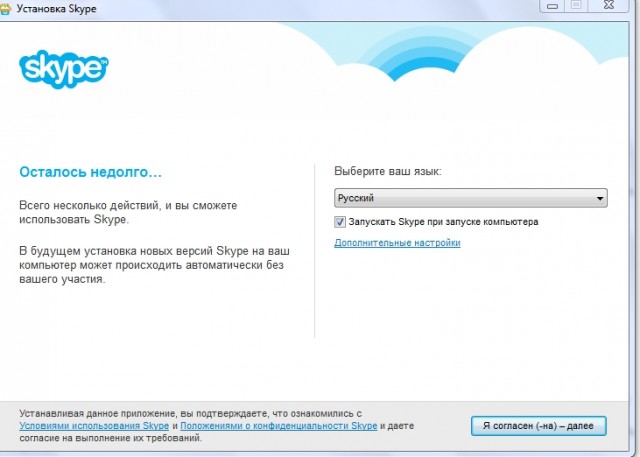
Первый этап установки Skype
Рассмотрим подробнее некоторые параметры установки
Выбор языка
Здесь все просто, выберите язык интерфейса программы. Т.е. не язык, на котором вы будете общаться, а язык, на котором будут подписаны кнопки, меню и прочие элементы самой программы. Язык интерфейса программы в любой момент можно будет поменять.
Запускать Skype при запуске компьютера.
Если не убрать галочку, то каждый раз при загрузке Windows будет запускаться Skype. Это удобно, если компьютер используется, в основном, для общения. Если же вы не планируете пользоваться Скайпом слишком часто, галочку лучше убрать, чтобы ускорить загрузку и работу системы. Внизу окошка можно перейти на страницу с условиями использования Skype. Рекомендуем ознакомиться с ними, чтобы в дальнейшем не возникало никаких вопросов. Когда все сделано, нажимаем кнопку Я согласен (-на) – далее. Открывается следующее окно.
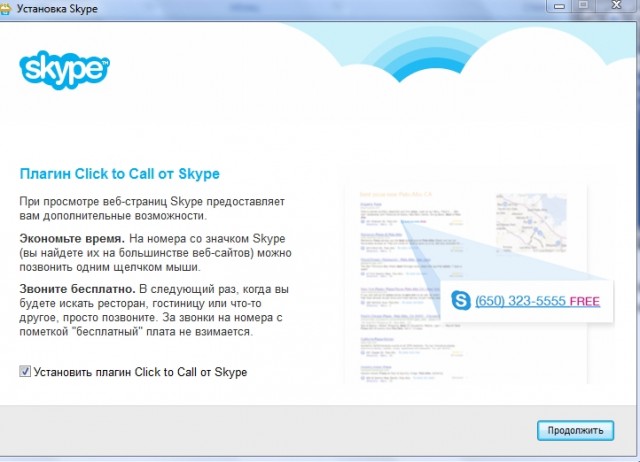
Установка плагина Click to Call
Здесь нам предлагается установить плагин Click to Call, который позволяет совершать быстрые звонки на номера, опубликованные на различных интернет-страницах. Если вы планируете пользоваться Skype для общения только с определенными собеседниками, то эта функция вряд ли вам пригодится. Если же вы планируете совершать через Skype звонки по разным делам в разные организации, то плагин будет вам очень полезен. После того, как выбор сделан, нажмите кнопку Продолжить.
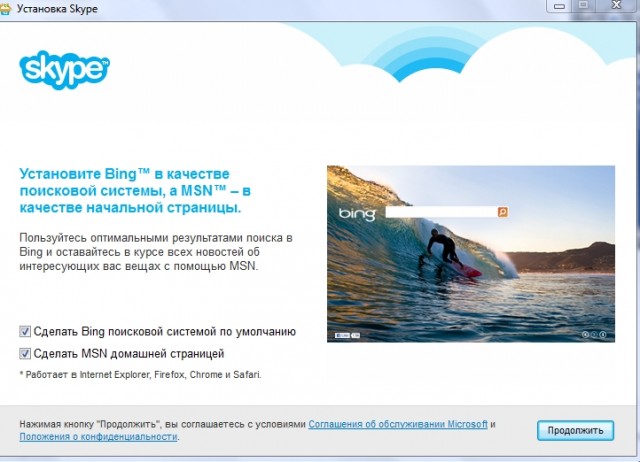
Настройка Bing и MSN
В следующем окне нам предлагается настроить поисковик Bing в качестве поиска по умолчанию, а страницу MSN сделать домашней. Здесь все зависит от предпочтений пользователя. Я, например, все галочки убрал. Снова нажмите кнопку Продолжить и подождите, пока полная версия Skype скачается и установится на компьютер.
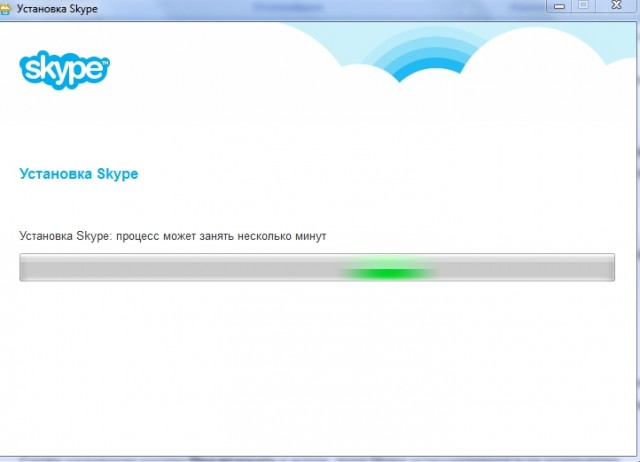
Процесс установки Skype
Время ожидания напрямую зависит от скорости Интернет-соединения. Когда файл будет полностью загружен, программа автоматически установится. После установки программы, выскакивает окошко с авторизацией.
